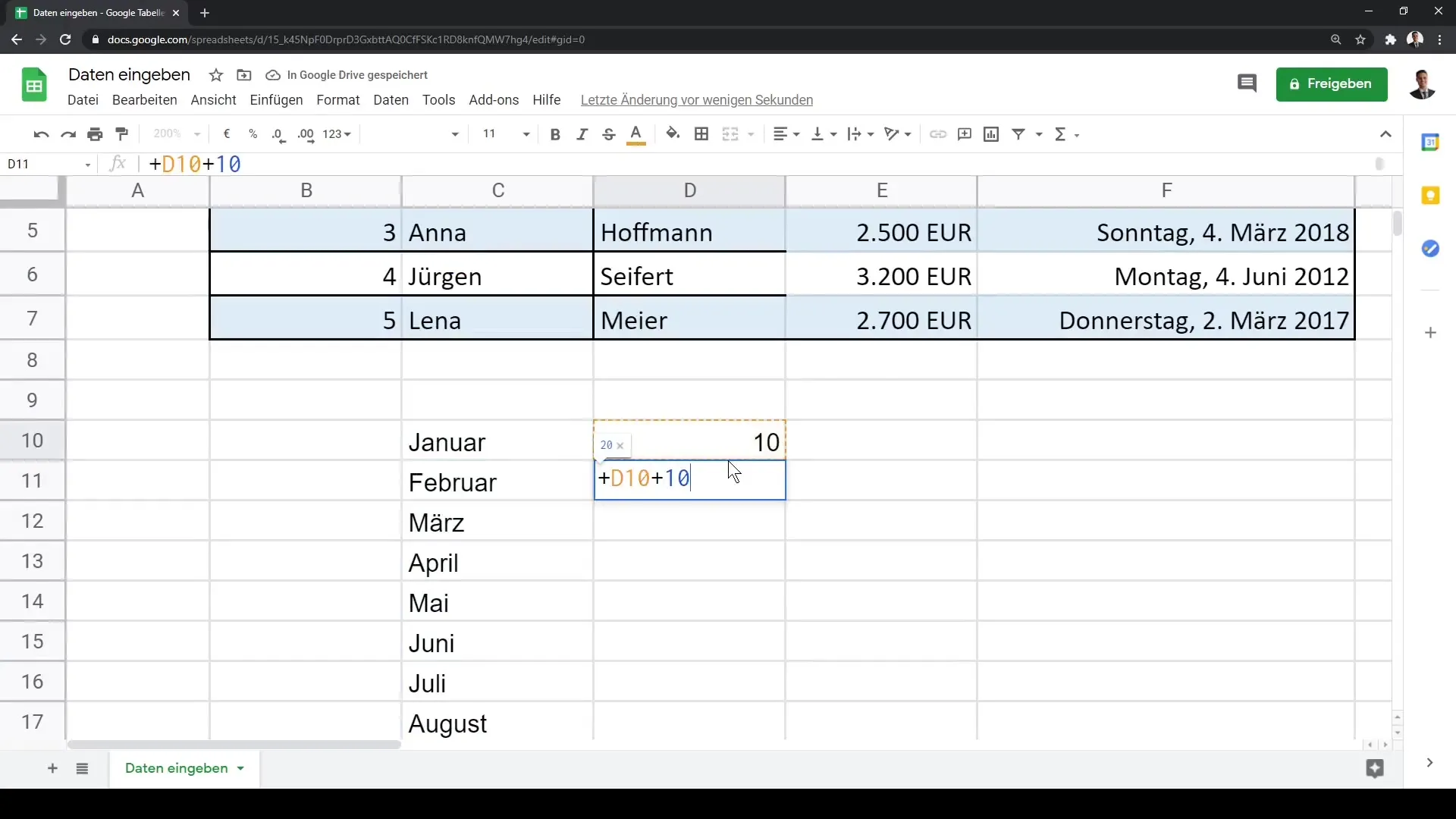Σε αυτό το εγχειρίδιο για το Google Sheets μπορείς να μάθεις τα πάντα για την εισαγωγή δεδομένων στο Google Φύλλο. Πολλοί χρησιμοποιούν το Google Sheets για να οργανώνουν, αναλύουν και παρουσιάζουν δεδομένα. Είναι κρίσιμο να καταλαβαίνεις σωστά τους διαφορετικούς τύπους δεδομένων για να επιτύχεις βέλτιστα αποτελέσματα. Κοιτάμε πιο αναλυτικά τους διάφορους τύπους δεδομένων όπως αριθμοί, κείμενα, συμβολοσειρές και ημερομηνίες και τις ρυθμίσεις τους.
Κύρια Συμπεράσματα
- To Google Sheets αναγνωρίζει διαφορετικούς τύπους δεδομένων όπως κείμενο, αριθμούς και ημερομηνία.
- Τον αριθμό των δεκαδικών ψηφίων και τη μορφή αριθμών μπορούν να προσαρμοστούν.
- Η εισαγωγή δεδομένων μπορεί να γίνει αποδοτικότερη με τον ταυτόχρονο επεξεργασμό πολλαπλών κελιών.
- Η αυτόματη συμπλήρωση δεδομένων είναι μια λειτουργία εξοικονόμησης χρόνου στο Google Sheets.
Οδηγίες Βήμα προς Βήμα
1. Βασικά Στοιχεία της Εισαγωγής Δεδομένων
Καταρχάς, είναι σημαντικό να γνωρίζεις τους διαφορετικούς τύπους δεδομένων που υποστηρίζει το Google Sheets. Για παράδειγμα, έχουμε τον τύπο δεδομένων "Κείμενο", ο οποίος μπορεί να χρησιμοποιηθεί για την αποθήκευση ονομάτων. Αυτό περιλαμβάνει το όνομα και το επώνυμο.
Επιπλέον, υπάρχει ο τύπος δεδομένων "Αριθμός", επίσης γνωστός ως Integer. Μπορείς πάντα να το μορφοποιήσεις. Για παράδειγμα, μπορείς να μεταβείς σε Ευρώ και να ορίσεις τα χιλιοστά ψηφία καθώς και τα δεκαδικά.
2. Εισαγωγή και Μορφοποίηση Ημερομηνιών
Ένας άλλος σημαντικός παράγοντας είναι η εισαγωγή ημερομηνιών. Το Google Sheets αναγνωρίζει αυτόματα τις εισαγόμενες ημερομηνίες, πράγμα που διευκολύνει σημαντικά την εργασία. Όταν κάνεις διπλό κλικ σε ένα κελί με ημερομηνία, ανοίγει ένα παράθυρο διαλόγου όπου μπορείς να επιλέξεις την ημερομηνία.
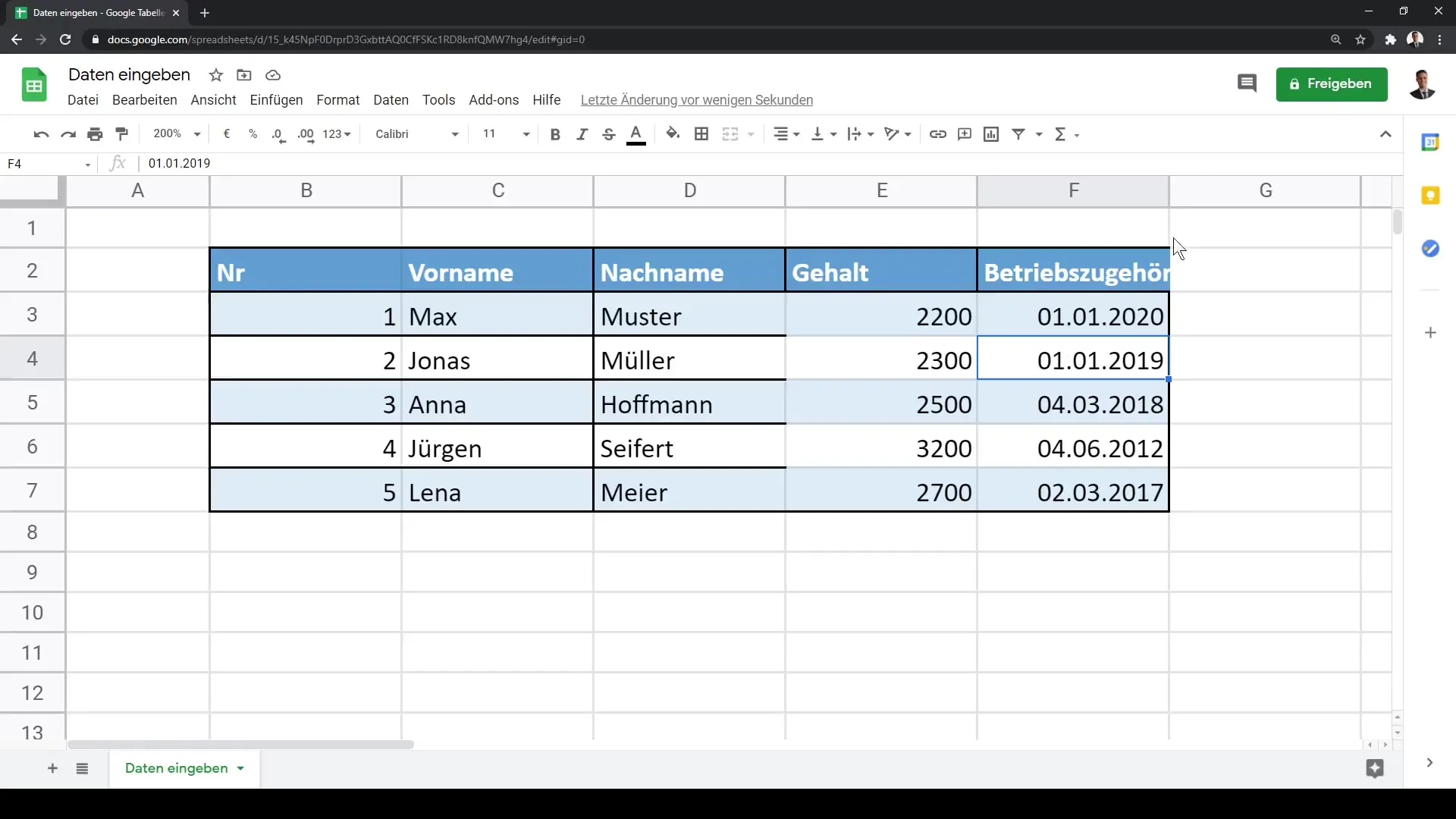
Ένα παράδειγμα: Υποθέτοντας πως ο εργαζόμενος Ιωάννης Μύλλερ λαμβάνει μισθό 2300 € και είναι στην εταιρεία από τις 13 Μαρτίου 2019. Έχεις τη δυνατότητα να προσαρμόσεις περαιτέρω την ημερομηνία και να επιλέξεις ολόκληρη την περιοχή κελιών για να αλλάξεις τη μορφή.
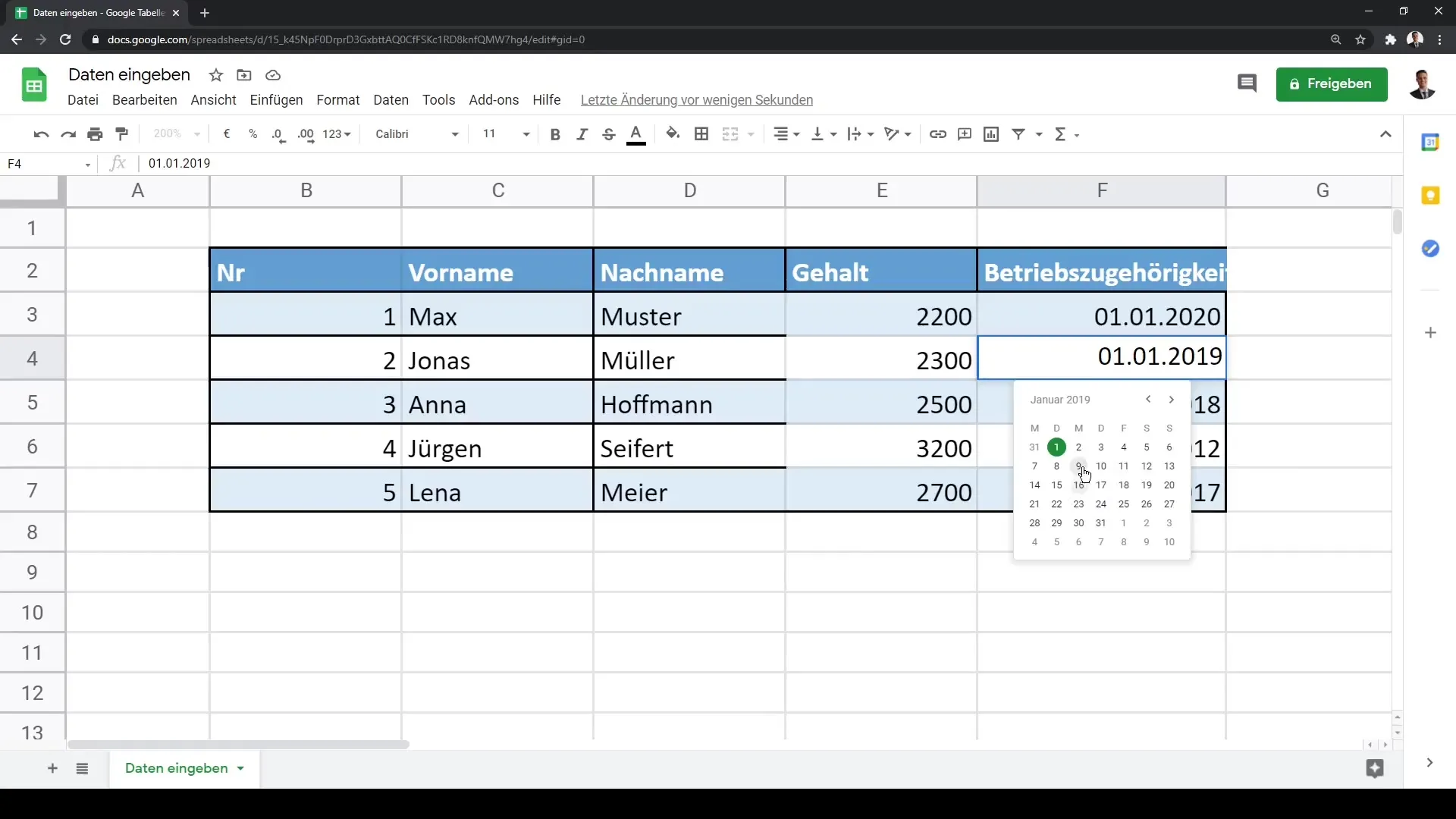
3. Προσαρμοσμένες Μορφές
Στο Google Sheets μπορείς επίσης να δημιουργήσεις προσαρμοσμένες μορφές αριθμητικών στοιχείων για τη μορφοποίηση των αριθμών σου. Μεταβαίνοντας σε "Περισσότερες Μορφές", μπορείς να ορίσεις πως πρέπει να παρουσιάζεται η ημερομηνία ή ο αριθμός.

Εδώ μπορείς να αποφασίσεις εάν ο μήνας θα γραφεί με λέξεις, εάν θα εμφανίζονται η μέρα και το έτος ή αν θα προστεθεί μια ώρα. Αυτό δίνει στα δεδομένα σου μια επαγγελματική όψη.
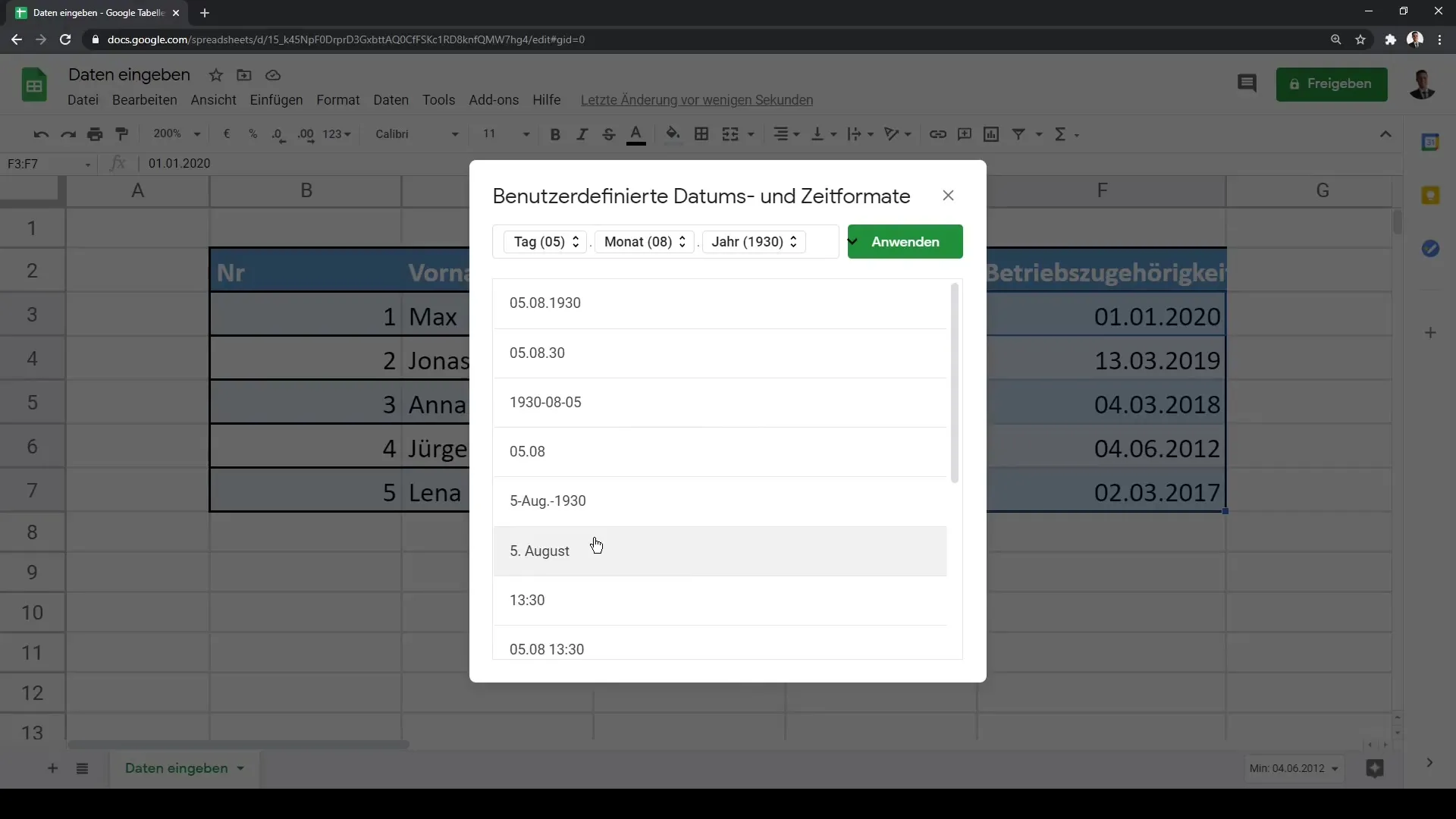
4. Εισαγωγή Δεδομένων σε Πολλαπλά Κελιά
Μια αποδοτική μέθοδος για την εισαγωγή πληροφοριών είναι να επιλέγεις πολλαπλά κελιά ταυτόχρονα. Για παράδειγμα, μπορείς να επιλέξεις ένα εύρος κελιών από D9 έως E13 και να εισάγεις τα δεδομένα σταδιακά. Αφού επεξεργαστείς το τελευταίο κελί D13, το δρομέας θα μετακινηθεί αυτόματα στο επόμενο κελί E.
Αυτό επιτρέπει μια ομαλή εισαγωγή δεδομένων, χωρίς την ανάγκη συνεχώς να κάνεις κλικ με το ποντίκι. Μπορείς επίσης να αφαιρέσεις γρήγορα ανεπιθύμητες εισαγωγές με το πλήκτρο Delete.
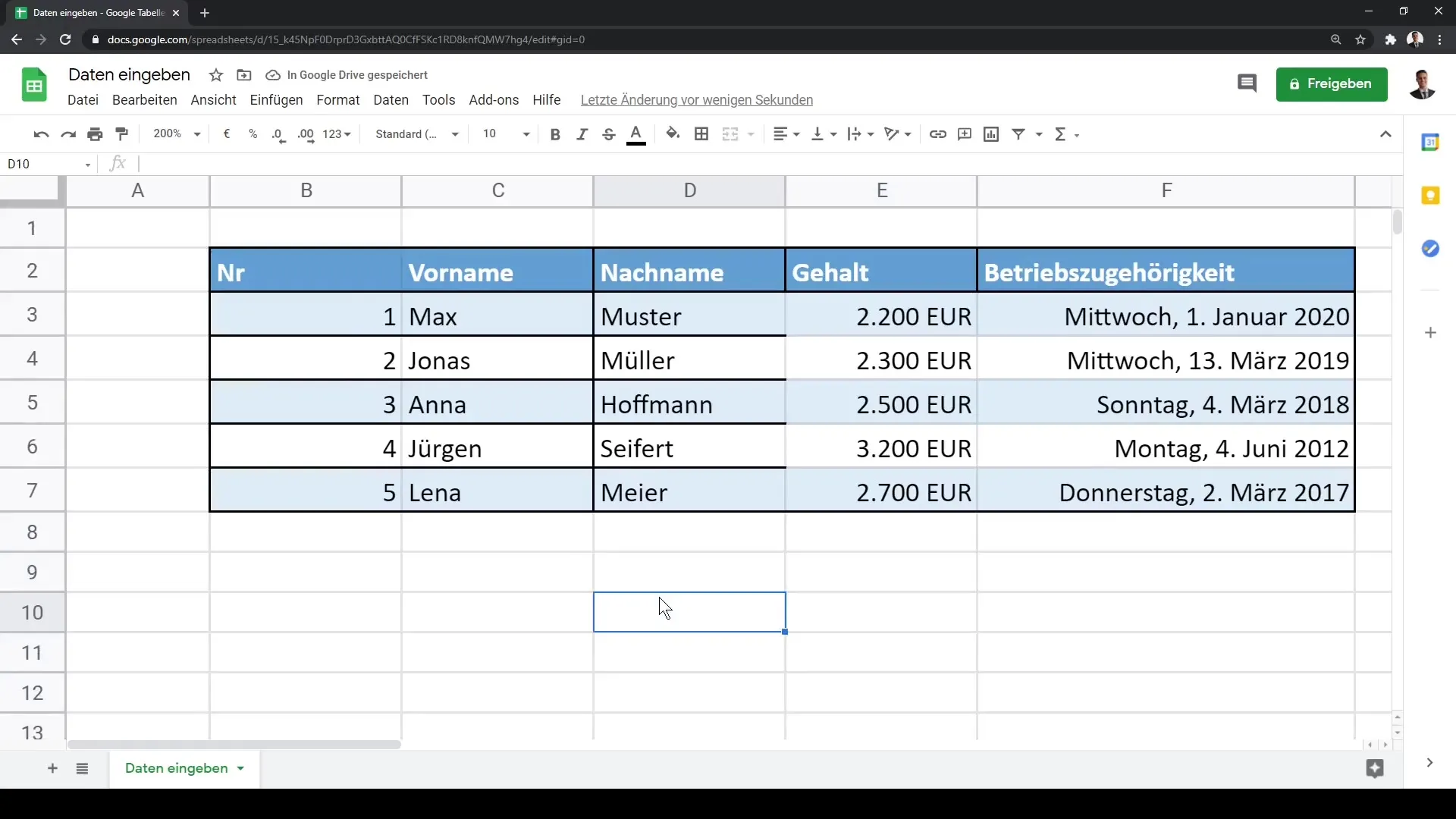
5. Αυτόματη Αναγνώριση Δεδομένων
To Google Sheets παρέχει μια βολική αυτόματη αναγνώριση των εισαγωγών δεδομένων. Για παράδειγμα, εάν εισάγεις ονόματα μηνών και τα σύρεις προς τα κάτω, το Google Sheets αναγνωρίζει αυτόματα τη σειρά από Ιανουάριο έως Δεκέμβριο και συμπληρώνει τη λίστα για εσένα.
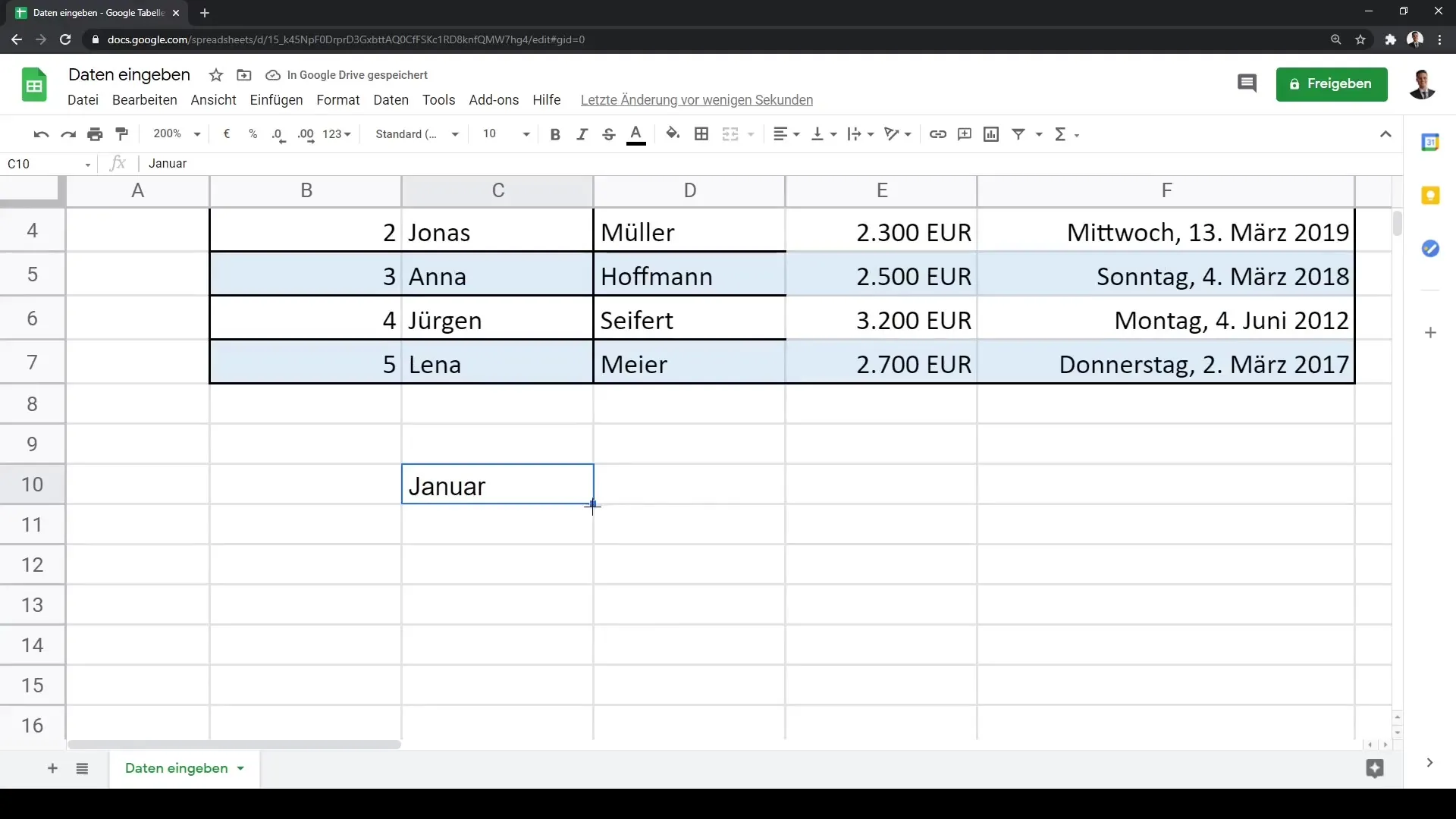
Αυτή η λειτουργία είναι ιδιαίτερα χρήσιμη όταν θέλεις να δημιουργήσεις μια μεγάλη λίστα. Επίσης, μπορείς να χρησιμοποιήσεις τύπους εξισώσεων για να αυξήσεις αριθμητικά δεδομένα. Για παράδειγμα, αν γράψεις 10 σε ένα κελί και στο επόμενο γράψεις =Β1+10, το Google Sheets θα συνεχίσει αυτή τη λογική.